ທ່ານມີຄວາມຜິດພາດໃນການຕິດຕັ້ງ Windows ແລະບໍ່ຮັບຮູ້ຮາດດິດແລະບໍ່ຮູ້ວ່າຈະແກ້ໄຂມັນ? ເບິ່ງວິທີການແກ້ໄຂຢ່າງໄວວາຜ່ານບົດຄວາມຂ້າງລຸ່ມນີ້!
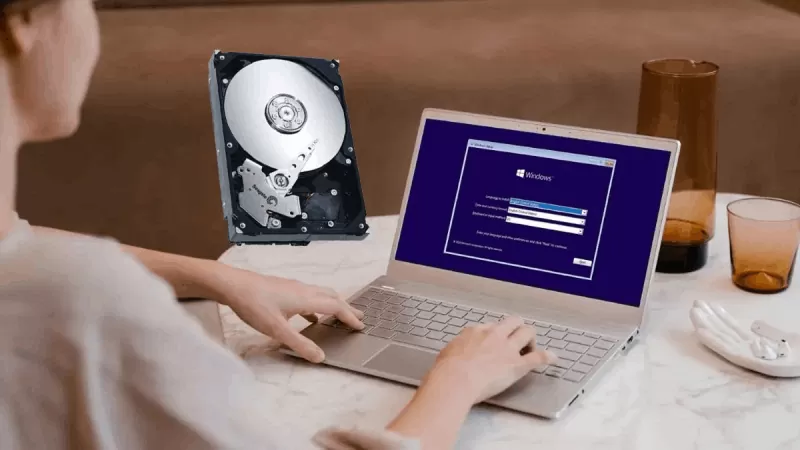 |
ຄວາມຜິດພາດການຕິດຕັ້ງ Windows 11 ຫຼື Windows 10 ບໍ່ຮັບຮູ້ຮາດດິດເປັນບັນຫາທົ່ວໄປ, ເຮັດໃຫ້ຜູ້ໃຊ້ຄອມພິວເຕີຫຼາຍຄົນ "ເຈັບຫົວ" ທຸກໆຄັ້ງທີ່ພວກເຂົາຕິດຕັ້ງລະບົບປະຕິບັດການໃຫມ່. ເມື່ອພົບສະຖານະການດັ່ງກ່າວ, ກະລຸນາປະຕິບັດຕາມຂັ້ນຕອນຕໍ່ໄປນີ້:
ຂັ້ນຕອນທີ 1: ດາວໂຫລດໄດເວີ SATA ເປັນໄຟລ໌ *.inf ຈາກເວັບໄຊທ໌ Intel Rapid Storage Technology (Intel RST) ທີ່: https://downloadcenter.intel.com/product/55005/Intel-Rapid-Storage-Technology-Intel-RST
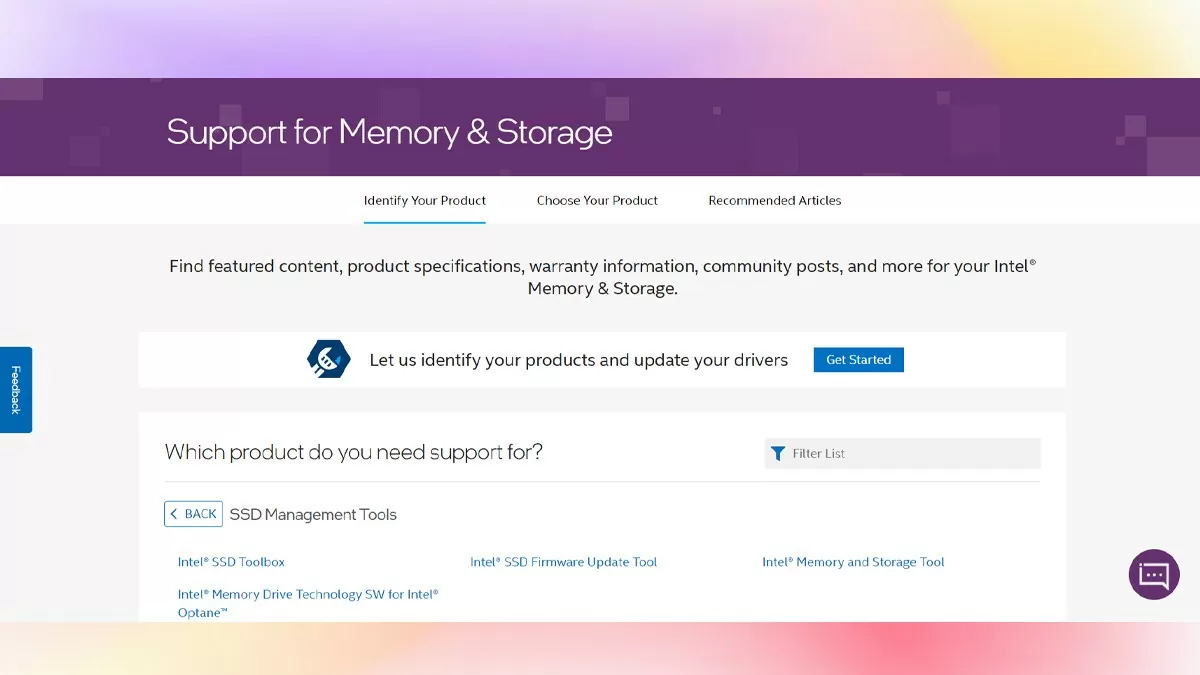 |
| ຄໍາແນະນໍາກ່ຽວກັບວິທີການແກ້ໄຂຄວາມຜິດພາດຂອງການຕິດຕັ້ງ Windows ບໍ່ໄດ້ຮັບຮູ້ຮາດດິດໄດ້ |
ຂັ້ນຕອນທີ 2: ສໍາເນົາໃສ່ USB ຫຼືຮາດໄດທີ່ຈະນໍາໃຊ້ໃນລະຫວ່າງການຕິດຕັ້ງ Windows. ໃຫ້ສັງເກດວ່າໄດເວີນີ້ມາໃນສອງຮຸ່ນ: 32-bit ແລະ 64-bit, ດັ່ງນັ້ນໃຫ້ແນ່ໃຈວ່າເລືອກຮຸ່ນທີ່ກົງກັບລະບົບປະຕິບັດການຂອງຄອມພິວເຕີຂອງທ່ານ.
ຂັ້ນຕອນທີ 3: ໃນເວລາທີ່ຕິດຕັ້ງ Windows ແລະປະສົບກັບບັນຫາທີ່ບໍ່ໄດ້ຮັບຮູ້ຮາດດິດ, ທ່ານຈະເຫັນປ່ອງຢ້ຽມດັ່ງທີ່ສະແດງໃຫ້ເຫັນຂ້າງລຸ່ມນີ້. ທີ່ນີ້ທ່ານຈໍາເປັນຕ້ອງເລືອກ "Load Driver". ຫຼັງຈາກນັ້ນ, ໃນປ່ອງຢ້ຽມໃຫມ່ທີ່ເປີດ, ທ່ານສາມາດເລືອກ "ຍົກເລີກ" ເພື່ອຂ້າມຂະບວນການນີ້.
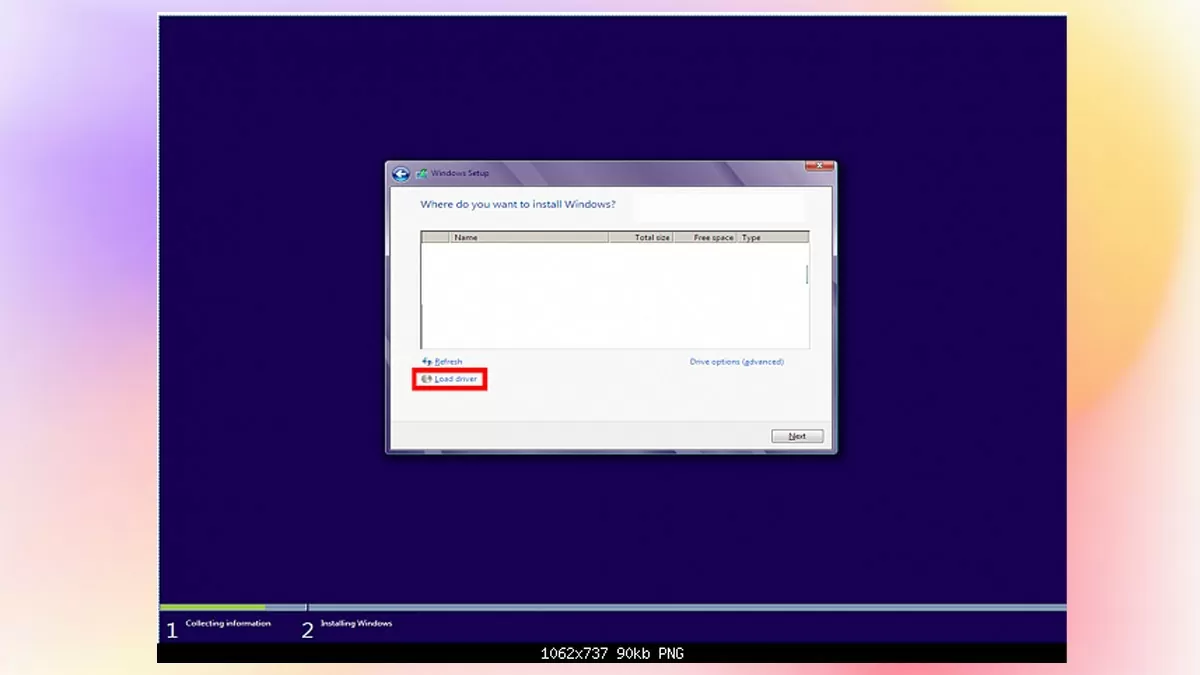 |
| ຄໍາແນະນໍາກ່ຽວກັບວິທີການແກ້ໄຂຄວາມຜິດພາດຂອງການຕິດຕັ້ງ Windows ບໍ່ໄດ້ຮັບຮູ້ຮາດດິດໄດ້ |
ຂັ້ນຕອນທີ 4: ໃຫ້ຄລິກໃສ່ "Browse", ຫຼັງຈາກນັ້ນເລືອກເອົາໂຟນເດີທີ່ທ່ານໄດ້ບັນທຶກການຂັບ SATA ໃນຂັ້ນຕອນທີ 2, ແລະສຸດທ້າຍໃຫ້ຄລິກໃສ່ "OK" ໃນປ່ອງຢ້ຽມທັງສອງທີ່ປາກົດຂຶ້ນຫຼັງຈາກນັ້ນ.
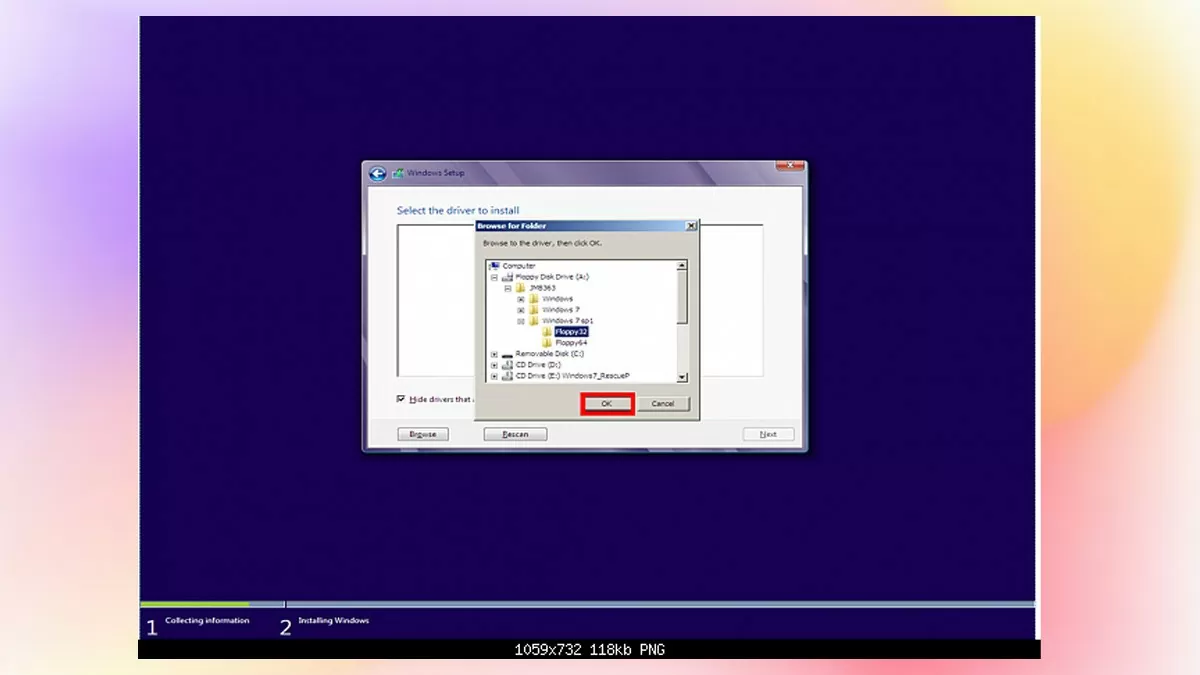 |
| ຄໍາແນະນໍາກ່ຽວກັບວິທີການແກ້ໄຂຄວາມຜິດພາດຂອງການຕິດຕັ້ງ Windows ບໍ່ໄດ້ຮັບຮູ້ຮາດດິດໄດ້ |
ຂັ້ນຕອນທີ 5: ທີ່ນີ້, ໃຫ້ກວດເບິ່ງໃນປ່ອງ "ເຊື່ອງຄົນຂັບທີ່ບໍ່ເຫມາະສົມກັບຮາດແວໃນຄອມພິວເຕີນີ້" ແລະຄລິກໃສ່ຕໍ່ໄປ. ຫຼັງຈາກນັ້ນ, ເລືອກໄດເວີ SATA ທີ່ເຫມາະສົມສໍາລັບຄອມພິວເຕີຂອງທ່ານແລະກົດ OK. ໃນປັດຈຸບັນ, ທ່ານສາມາດສືບຕໍ່ຕິດຕັ້ງ Windows ໄດ້ຕາມປົກກະຕິ.
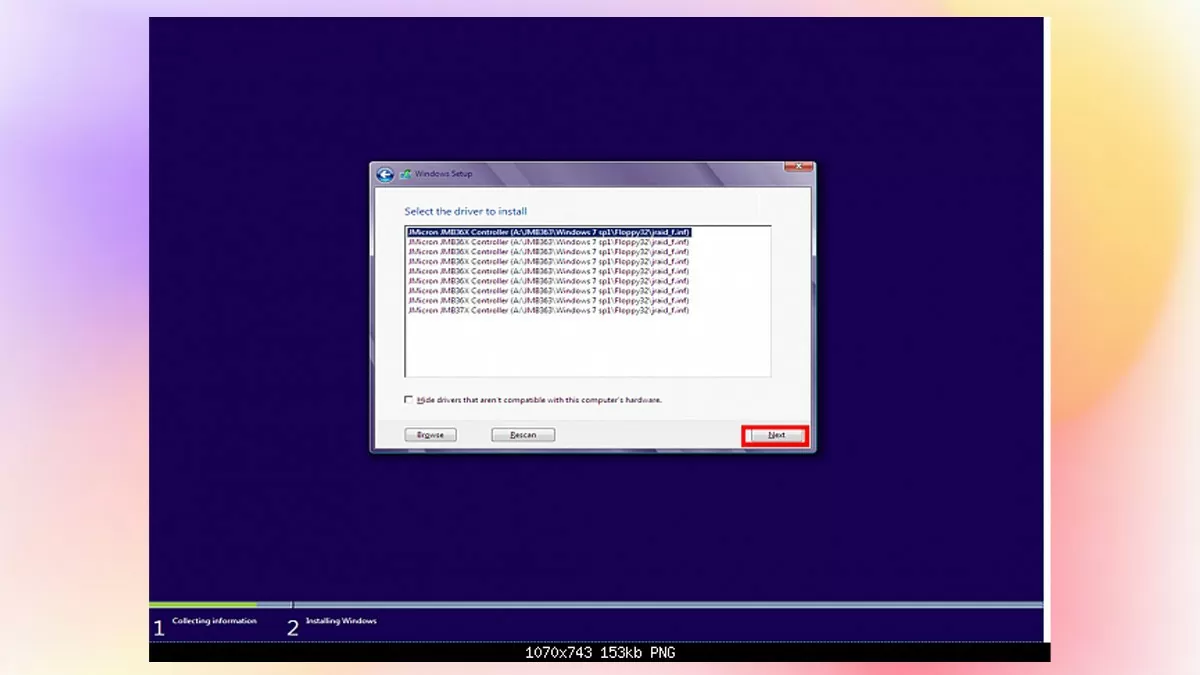 |
| ຄໍາແນະນໍາກ່ຽວກັບວິທີການແກ້ໄຂຄວາມຜິດພາດຂອງການຕິດຕັ້ງ Windows ບໍ່ໄດ້ຮັບຮູ້ຮາດດິດໄດ້ |
ຄວາມຜິດພາດໃນການຕິດຕັ້ງ Windows ບໍ່ຮັບຮູ້ hard drive ເປັນບັນຫາເຈັບຫົວສໍາລັບຜູ້ໃຊ້ຄອມພິວເຕີຈໍານວນຫຼາຍ. ດັ່ງນັ້ນ, ບົດຄວາມນີ້ໄດ້ໃຫ້ຄໍາແນະນໍາລາຍລະອຽດແລະໄວກ່ຽວກັບວິທີການຕິດຕັ້ງ Windows 11, 10 ໂດຍໃຊ້ USB ເມື່ອຮາດໄດບໍ່ຖືກຮັບຮູ້. ຫວັງເປັນຢ່າງຍິ່ງວ່າຫຼັງຈາກອ່ານບົດຄວາມນີ້, ທ່ານຈະມີຂໍ້ມູນພຽງພໍເພື່ອຄວາມຫມັ້ນໃຈແລະສົບຜົນສໍາເລັດການຕິດຕັ້ງ Windows ໃນຮາດໄດຂອງທ່ານ.
ທີ່ມາ: https://baoquocte.vn/khac-phuc-loi-cai-windows-khong-nhan-o-cung-278801.html








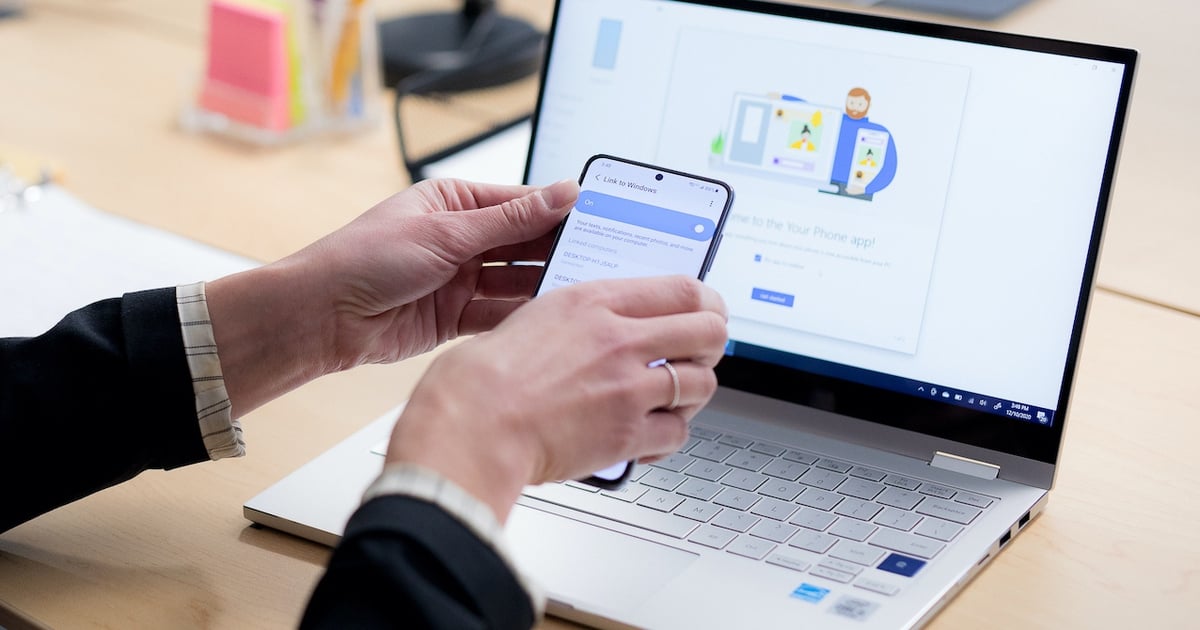


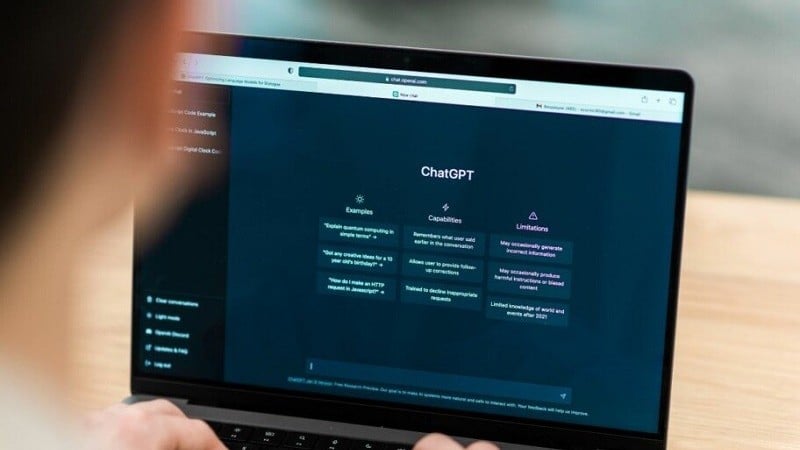

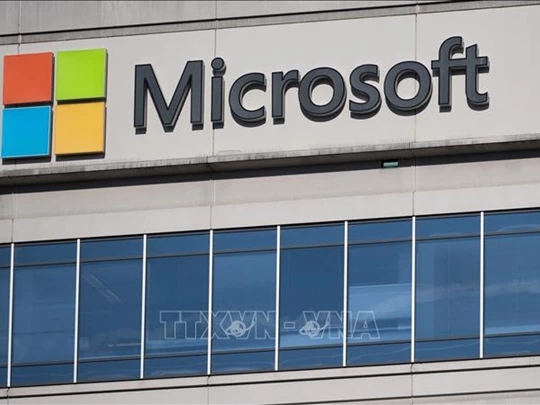













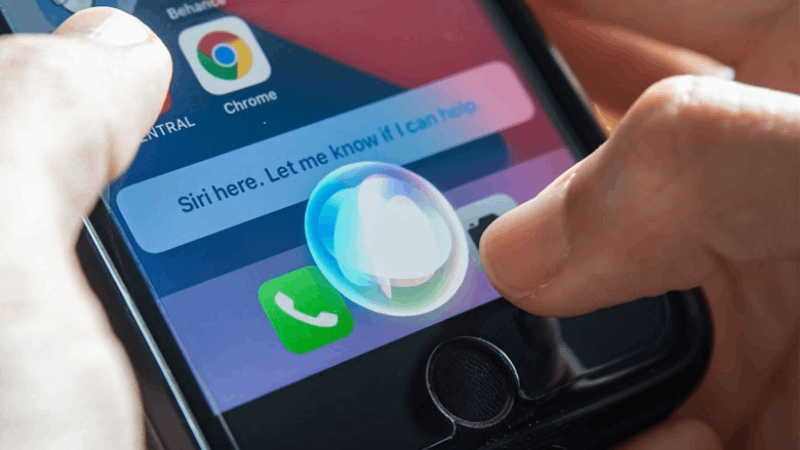











![[ຮູບພາບ] ທ່ານນາຍົກລັດຖະມົນຕີ ຟ້າມມິງຈິ້ງ ເປັນປະທານກອງປະຊຸມລັດຖະບານກັບທ້ອງຖິ່ນກ່ຽວກັບການເຕີບໂຕເສດຖະກິດ](https://vstatic.vietnam.vn/vietnam/resource/IMAGE/2025/2/21/f34583484f2643a2a2b72168a0d64baa)



























































(0)